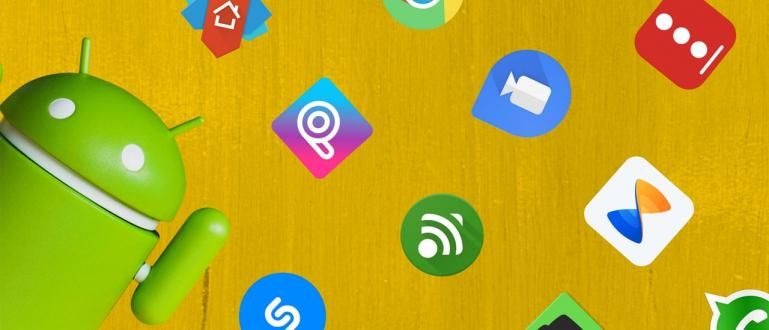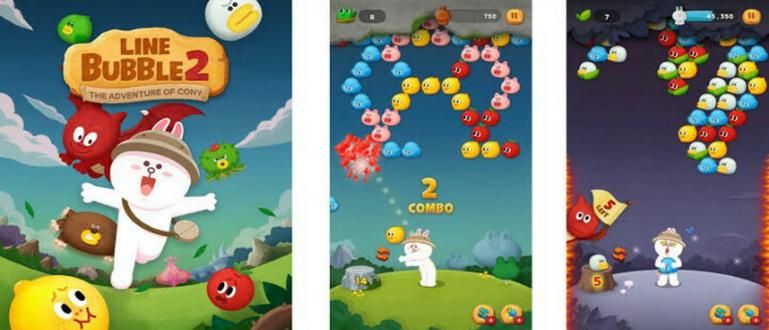Niille teistä, jotka ovat laiskoja valitsemaan sovelluksia ja lajittelemaan dataa siirrettäväksi uuteen älypuhelimeesi, JalanTikusilla on vinkkejä tiedon siirtämiseen vanhasta älypuhelimesta uuteen älypuhelimeen.
Uuden älypuhelimen saaminen voi todellakin saada meidät innostumaan. Uuden älypuhelimen ominaisuuksien tutkiminen, edelleen "puhtaan" sovelluslaatikon näkeminen ja uuden älypuhelimen ulkoasun uudelleenjärjestely on todella hauskaa. Mutta se, mikä tekee sinut laiskaksi uudesta älypuhelimesta, on tiedon siirtäminen ja sovellusten lataaminen vanhaan älypuhelimeesi.
Niille teistä, jotka ovat laiskoja valitsemaan sovelluksia ja lajittelemaan dataa siirrettäväksi uuteen älypuhelimeesi, JalanTikusilla on vinkkejä tiedon siirtämiseen vanhasta älypuhelimesta uuteen älypuhelimeesi. Katso vain kuinka!
- 5 syytä, miksi ihmiset ostavat uusia älypuhelimia, mikä on sinun?
- 10 asiaa, jotka sinun on tehtävä uudessa älypuhelimessasi, numero 8 on erittäin tärkeä!
- Jotta et joutuisi katumaan, kiinnitä tähän huomiota ennen uuden älypuhelimen ostamista!
6 helppoa tapaa siirtää vanhat tiedot uuteen Android-älypuhelimeen
Tässä JalanTikus jakaa kolme menetelmää, joita voit käyttää, nimittäin Googlen, valmistajan tarjoaman valinnan ja kolmannen osapuolen sovellusten kanssa.

Google tarjoaa jokaiselle tilille aina 15 Gt ilmaista pilvitallennustilaa, johon voit tallentaa tietosi valokuvista, asiakirjoista ja videoihin jopa Google Drive -palvelun kautta. Tässä ensimmäisessä menetelmässä käytät Google Drive -palvelua tietojen siirtämiseen vanhasta älypuhelimesta uuteen älypuhelimeesi.
Varmista ensinnäkin, että sinulla on tarpeeksi Google Drive -tallennustilaa jäljellä siirrettävien tietojen tallentamiseen ilmoittautua drive.google.com. Jos se tuntuu riittävältä, sinun pitäisi seuraavaksi mennä Asetukset > Varmuuskopioi ja palautaja aktivoi sitten Automaattinen palautus ja varmista, että Google-tilisi on tili, jota käytetään varmuuskopiointiin. Napauta sitten "Varmuuskopioi tiedot".
Tämä ominaisuus itse tallentaa kaikki tiedot, jotka liittyvät Google-kalenteriin, tallennettuun Wi-Fi-verkkoon, taustakuvan aloitusnäyttöön, Gmail-asetuksiin, päivämäärään ja kellonaikaan, tiedot ja asetukset kolmannen osapuolen sovelluksista. Valokuvien ja musiikin osalta Google Photos- ja Google Music -sovellukset varmuuskopioivat automaattisesti kaikki älypuhelimesi valokuvat ja musiikit.
 Kuvan lähde: Lähde: Android Central
Kuvan lähde: Lähde: Android Central Jos haluat palauttaa vanhaan älypuhelimeesi varmuuskopioidut tiedot, kun uusi älypuhelin käynnistetään ensimmäisen kerran, täytä Google-tili jota käytät vanhan älypuhelimesi tietojen varmuuskopiointiin, ja paina sitten Palauttaa.
 Google Office & Business Tools -sovellukset LATAA
Google Office & Business Tools -sovellukset LATAA Valmistusvaihtoehdot
Niille teistä, jotka käyttävät Samsungin ja LG:n älypuhelimia, he ovat valmistaneet erilliset ominaisuudet niille teistä, jotka haluavat siirtyä uuteen älypuhelimeesi.
Samsung Smart Switch
 Kuvan lähde: Lähde: CNet
Kuvan lähde: Lähde: CNet Samsungin julkaisema palvelu, joka helpottaa siirtymistä Galaxy-älypuhelimeen, tarjoaa tiedonsiirron helposti ja nopeasti. Useita tiedonsiirtomenetelmiä, kuten Wi-Fi Directin käyttäminen, USB-kaapeli ja tietojen hakeminen iCloudista, on helpompi siirtää tietoja vanhoissa ja uusissa älypuhelimissa.
Samsung Smart Switchin käyttäminen on todella helppoa, sinun tarvitsee vain avata sovellus, valita vanha älypuhelimesi lähettäjäksi ja uusi älypuhelin vastaanottajaksi. Jos näin on, sinun tarvitsee vain valita, mitkä tiedot haluat lähettää.
 Sovellukset Tuottavuus Samsung LATAA
Sovellukset Tuottavuus Samsung LATAA LG matkapuhelinkytkin
 Kuvan lähde: Lähde: Forecovery
Kuvan lähde: Lähde: Forecovery Melkein Samsungin Smart Switchin kaltainen LG Mobile Switch tarjoaa myös tiedonsiirtopalvelun älypuhelimesta toiseen LG-älypuhelimeen Wi-Fi Directin, USB-kaapelin ja microSD-kortin avulla. Tällä ominaisuudella itsessään on yksinkertainen käyttöliittymä, joka tekee sen käytöstä helppoa.
Ei juurikaan eroa Samsung Smart Switch -palvelusta, ainoa tapa käyttää sitä on avata LG Mobile Switch -sovellus molemmissa laitteissasi. Valitse vanha älypuhelimesi lähettäjäksi ja myöhemmin tämä sovellus muodostaa automaattisesti yhteyden uuteen älypuhelimeesi. Sinun tarvitsee vain valita, mitä tietoja haluat siirtää.
 Sovellukset Tuottavuus LG LATAA
Sovellukset Tuottavuus LG LATAA Kolmannen osapuolen sovellukset
Niille, jotka eivät pidä yllä olevista kahdesta menetelmästä, JalanTikus valitsee Google Play Kaupasta kolme sovellusta, joilla on toiminto siirtää tietoja vanhasta älypuhelimesta uuteen älypuhelimeesi.
Kopioi Omat tiedot

Kaikista Google Play Kaupan sovelluksista, joilla on tiedonsiirtotoiminto, tämä sovellus on JalanTikusin mielestä yksinkertaisin ja "oikein kohdillaan". Tarvitset vain yhdistä uusi ja vanha älypuhelimesi samaan Wi-Fi-verkkoon ja avaa Copy My Data -sovellus molemmissa älypuhelimissasi.
Jos on jo, napauta "Toiselle laitteelle tai toisesta laitteesta WiFin kautta" uudessa älypuhelimellasi ja odota, kunnes tämä sovellus havaitsee vanhan älypuhelimesi. Kun se havaitaan, napsauta uutta älypuhelintasi ja **4-numeroinen PIN** ilmestyy vanhan älypuhelimen näytölle ja syötä se uuteen älypuhelimeesi.
Sitten tämä sovellus siirtää välittömästi tiedot valokuvien, videoiden, yhteystietojen ja kalentereiden muodossa uuteen älypuhelimeesi. Valitettavasti et voi valita, mitkä tiedot sinun kannattaa valita ja mitkä eivät.
 Sovellukset Tuottavuus LG LATAA
Sovellukset Tuottavuus LG LATAA Lähetä minne tahansa

Toisin kuin edellisessä sovelluksessa, Send Anywhere on ominaisuus, jonka avulla voit valita, mitä tietoja haluat lähettää ja mitä et. Tällä sovelluksella on myös laajempi tiedostotuki kuin muilla sovelluksilla, kuten PDF, ääni, sovellukset ja muut.
Tämän sovelluksen toimintatapa ei eroa paljon edellisestä sovelluksesta. Kun kaksi laitetta on yhdistetty, vanha älypuhelimesi tulee näkyviin 6-numeroinen koodi joka sinun on syötettävä uuteen älypuhelimeesi.
Voit myös siirtää älypuhelimessa olevia tietoja tietokoneelle ja ladata myöhemmin. Kun olet ladannut lähetettävät tiedot, saat linkin tietojen lataamiseen.
 Apps File Transfer Estmob Inc. LADATA
Apps File Transfer Estmob Inc. LADATA Kloonaa se

JalanTikusin yllä mainitsemista kahdesta sovelluksesta tämä sovellus on ehkä täydellisin ja helppokäyttöisin käyttäjäystävällisen käyttöliittymänsä ansiosta. Pysy tässä aseta vanha älypuhelin lähettäjäksi ja uusi älypuhelin vastaanottajaksi, ja yhdistä nämä kaksi.
Älä unohda varmistaa, että molemmat älypuhelimesi ovat mukana sama Wi-Fi-verkko. Sitten voit valita, mitä tietoja haluat siirtää, alkaen valokuvista, videoista, tekstiviesteistä, puhelulokeista, ja asetukset voidaan siirtää uuteen älypuhelimeesi.
 Apps Productivity SuperTools Corporation LATAA
Apps Productivity SuperTools Corporation LATAA No, on helpompi siirtää tietoja vanhasta älypuhelimesta uuteen älypuhelimeen.